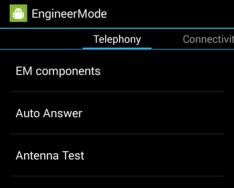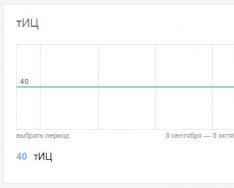Ми випустили нову книгу «Контент-маркетинг у соціальних мережах: Як засісти в голову передплатників та закохати їх у свій бренд».

Щоб досягти поставленої мети в роботі з сайтом потрібно врахувати масу різних тонкощів. Під час оптимізації через неуважність трапляється, що в індексі надається інформація не для очей серферів просторів інтернету. Логічно, що від контенту такого роду потрібно позбавлятися. У цій статті ми розберемо рядові випадки виникнення такої необхідності і, звичайно ж, дізнаємося, як видалити сторінку з пошуку Яндекса.
Причини видалення веб-сторінок з пошуку
Ми не розбиратимемо проблеми гігантів, як, наприклад, історія з відомим мобільним оператором, назву якого я афішувати не стану, лише скажу, що він починається на «мега» і закінчується на «фон». Коли в останнього проіндексувалися та потрапили у пошук сторінки зі смс-повідомленнями користувачів. Також не загострюватимемо увагу на проблемах інтернет-магазинів, у яких періодично можна знайти особисті дані користувачів та подробиці їх замовлень у відкритому доступі. Ну і таке інше.
Ми розберемо наболілі проблеми звичайних підприємців, які хочуть вирішити свої завдання:
- Дублі. Дубльований контент заважає просуванню сайтів, це не секрет. Причини виникнення можуть бути різними. Докладніше можете подивитися в нашій .
- Інформація втратила свою актуальність. Наприклад, була якась разова акція та пройшла. Сторінку потрібно видалити.
- "Секретики". Дані, які не всім. Згадуємо ситуацію із оператором зв'язку. Такі сторінки потрібно приховувати від роззяв.
- Зміна URL-адрес. Будь то переїзд сайту або налаштування ЧПУ, у будь-якому випадку доведеться позбавлятися старих сторінок і надавати пошуковику нові.
- При переїзді на нове доменне ім'я ви вирішили взагалі видалити сайт із пошуковика Яндекса, щоб не постраждала унікальність контенту.
Насправді причин видалити збережені сторінки з пошукових систем може бути набагато більше. Список потрібний лише для ілюстрування типових проблем.
Як видалити сторінку з пошуковика Яндекса
Є два шляхи розвитку подій. Довгий (але лінивий) і прискорений (доведеться трохи поворухнутися).
- Довгий спосіб
Якщо час не квапить і є важливіші справи, то можна просто видалити сторінку через систему управління контентом (вона ж адмінка або CMS). У такому випадку, переходячи по вже неіснуючій URL-адресі, пошуковий робот виявить, що сервер відповідає йому кодом 404 - сторінка не існує, а значить її потрібно викинути з пошуку, що згодом станеться без вашого втручання.
- Прискорений спосіб
Своєрідне продовження першого. Після видалення з CMS потрібно скористатися сервісом Яндексавидалити URL . Це призведе до оперативної реакції з боку ПС та найближчим часом непотрібна інформація пропаде з індексу.

Але що, якщо потрібно видалити сторінку з пошукової системи, залишивши її при цьому на самому сайті?
Як видалити сторінку в пошуковій системі Яндекса не видаляючи її з сайту
По-перше, закрити сторінку від індексації за допомогою файлу robots. txt, впевнений, з ним ви вже стикалися. Усередині файлу необхідно прописати наступне:
User-agent: Yandex
Disallow: /i-hate-my-page
Це закриє від індексації контент, URL-адреса якого www.домен.ru/i-hate-my-page
По-друге, оскільки robots. txt містить не жорсткий набір правил для робота, а скоріше носить рекомендаційний характер, то звичайного Disallow може бути недостатньо. Тому для більшої впевненості пропишіть у html коді сторінки таке:
Зверніть увагу, що теги head не для краси. Мета-тег роботос повинен розташовуватися між тегами
.Кульмінацією стане додавання адреси до вже знайомого сервісу Яндекса Видалити URL, яким ми вже вміємо користуватися.
Як видалити сайт із пошуковика Яндекса
Для того, щоб повністю видалити сайт з пошукової бази, потрібно пройти ті ж пункти, що і для видалення сторінки, але з деякими нюансами.
- Закрийте весь сайт від індексації додавши файл robots. txt рядки
User-agent: Yandex
Disallow: / - Видаліть сторінки за допомогою вже рідного сервісу Видалити URL-адресу.
- Позбавтеся всіх посилань ведучих на ваш сайт.
- Чекайте на переіндексацію.
Якщо ж сайт вам зовсім непотрібний, видаліть всі файли, які знаходяться на хостингу і забудьте про це. У крайньому випадку звернутися до служби підтримки ПС.
Підсумок
Хочеться сказати, що процедура видалення збережених сторінок з пошуку не дуже складна і часом просто необхідна. Сподіваюся, власники сайтів, які не бажають сильно занурюватися в подробиці, зможуть знайти у цій статті відповідь на питання, як видалити непотрібні веб-сторінки з пошуку Яндекс.
Сподіваюся, що було корисно!
Часто трапляється, що за запуску браузера відкривається зовсім інша початкова сторінка, ніж запускалася раніше. Такі зміни часто трапляються після установки якої-небудь нової програми.
Видалення стартової сторінки в будь-якому браузері проводиться швидко та зручно
Для усунення таких порушень користувачам знадобиться, як видалити стартову сторінку найпопулярніших інтернет-браузерів, які найчастіше встановлюються на персональних комп'ютерах.
Інструкція з видалення початкової сторінки веб-браузерів
Робота всіх оглядачів регулюється, можна сказати, однаково. Однак у кожній «бродилки» цей процес має свої тонкощі. Тому варто розглянути порядок порятунку від проблеми для всіх популярних браузерів.
У Google Хром натискається кнопка із зображенням ключа. Вона знаходиться у верхньому правому кутку. Потім здійснюється перехід на пункт під назвою "Параметри".
Firefox вибирає пункт під назвою «Інструменти». Його можна знайти у верхньому меню. Потім здійснюється перехід на "Налаштування". Потім відкривається вкладка "Основні", де вибирається "Запуск". Після цього вказується необхідний варіант.
У Opera порядок проведення дій схожий на операції у Мозилі.Так, спочатку викликається меню за допомогою одночасного натискання Ctrl та F12. Потім проводиться натискання пункту під назвою «Показувати вікно запуску».
Після такого вибору Опера щоразу запитуватиме користувача, що він саме хоче відкрити. Ще людям потрібно знати, як боротися із проблемою у Safari. У цій «бродилки» можна зробити домашнім практично будь-який сайт.
Для цього спочатку відкривається ресурс, потім здійснюється клік по Меню оглядача.Далі потрібно спочатку натиснути «Параметри», а потім вибрати пункт «Загальні». На завершення натисніть «Встановити поточну сторінку» та «Зберегти».
Налаштування головної сторінки вашого браузера контролюється не ОС, а безпосередньо, обраним вами браузером. Якщо ви користуєтеся популярними програмами Internet Explorer, Mozilla Firefox, Safari, Opera або Google Chrome, можна видалити існуючі установки домашньої сторінки в налаштуваннях. Розглянемо на прикладі, що дуже часто з'являється мимовільним способом, станиці "Арена." Отже, як прибрати стартову сторінку Арена?
Internet Explorer
- Відкрийте браузер Internet Explorer. Це браузер за промовчанням на більшості комп'ютерів Windows.
- Натисніть "Інструменти" у верхній частині меню і виберіть пункт "Властивості браузера".
- Виберіть вкладку "Загальні".
Mozilla Firefox
- Відкрийте вікно браузера.
- Натисніть "Інструменти" у верхній частині меню та виберіть "Параметри".
- Виберіть вкладку "Загальні".
- Видаліть існуючі значення у полі "Домашня сторінка" або виберіть "Порожня".
- Натисніть "OK", щоб підтвердити зміни.
Safari
- Двічі клацніть значок на робочому столі або в меню "Програми", щоб відкрити вікно браузера.
- Натисніть кнопку "Змінити" у верхньому меню та виберіть "Налаштування".
- Виберіть вкладку "Загальні".
- Видаліть існуючі значення у полі "Домашня сторінка" або виберіть "Порожня".
- Натисніть кнопку "X" у верхньому правому куті екрана, щоб підтвердити зміну.
Opera
- Відкрийте вікно браузера Опера.
- Натисніть "Інструменти" у верхній частині меню та виберіть "Параметри".
- Виберіть вкладку "Загальні".
- Видаліть існуючі значення у полі "Домашня сторінка" або виберіть "Порожня".
- Натисніть "OK", щоб підтвердити зміни.
Google Chrome
- Відкрийте вікно браузера.
- Натисніть на піктограму налаштування у верхньому правому куті екрана та виберіть "Параметри".
- Виберіть "Основи" на вкладці.
- Видаліть існуюче значення у полі "Відкрити цю сторінку".
- Натисніть кнопку "Закрити", щоб підтвердити зміни.
Іноді, для видалення певних стартових сторінок, наприклад: Яндекс, Арена, Рамблер, Webalta, можна видалити тулбари, в набір яких входять стартові сторінки. Отже, як прибрати стартову сторінку Яндекс, за допомогою видалення тулбару: Тиснемо Пуск -> Програми -> Яндекс Toolbar -> Видалити. Так само можна прибрати стартову сторінку Рамблер, і багато інших сторінок. Але є ситуації складніші. Наприклад, Webalta. Тут виникає дуже багато проблем із видаленням цієї сторінки. І так, як забрати стартову сторінку Webalta?
- Для початку встановіть дозвіл на перегляд системних файлів та папкою в параметрах "Параметрів папок" (в Панелі керування)
- Закриваєте усі веб-браузери.
- Далі - Пуск -> Знайти - вписуєте Webalta. Видаляєте всі файли з цим словом.
- Потім - Пуск -> Виконати - вписуєте regedit - далі: Редагування -> Знайти - видаляєте все зі словом Webalta.
- Шукаємо файл user.js тут: З: \ Documents and Setting \ Ім'я користувача \ Application Data \ Mozilla \ Firefox \ Profiles \ xx.default, де xx - будь-яке значення.
- Відкривши цей файл за допомогою простого блокнота та видаляємо записи "_http//webalta.ru", і прописуємо "about:blank", прибрати зі стартової сторінки все зайве.
- Перевіряємо файл prefs.js у цій же папці. Шукаємо user_pref("browser.startup.homepage", "_http//webalta.ru"), видаляємо Webalta.
- У C:WINDOWSsystem32 видаляємо файл з назвою operaprefs_fixed.ini.
- Видаліть ярлики всіх інтернет-браузерів з робочого столу, а також із панелі швидкого запуску. Готово.
Ось такі нехитрі способи для обнулення стартової сторінки в браузері, тепер ви знаєте, як прибрати стартову сторінку, запам'ятайте самі та поділіться зі своїми друзями цією корисною інформацією.
Як змінити стартову сторінку в браузері - позбавляємося від webvolta. настирлива_сторінка.ru та інших нав'язаних домашніх сторінок.
Потрапив комп'ютер з незмінною домашньою сторінкою (нібито пошуковик Webvolta або подібні псевдо-пошуковики) нормальними способами сторінка не змінювалася. http://настирлива_сторінка.ru
У неті знайшлася відповідь:
Цитую..
Для Mozilla Firefox доведеться виконати таке.
Забираємо нав'язливу «web…. настирлива_сторінка» з домашньої сторінки Mozilla Firefox
Щоб повернути домашню сторінку Firefox, потрібно відкрити файл
user.js, що знаходиться в директорії:
C => Documents and Settings => Ім'я Користувача => Application Data => Mozilla => Firefox => Profiles => xxxxxxxx.default
де xxxxxxxx - цифрове значення, різне на різних комп'ютерах.
1. Відкривши файл user.js, видаляємо записи _ http://настирлива_сторінка.ruу першій та третій рядках. Пропишіть свою домашню сторінку.
2. Можна ще заглянути у файлик prefs.js, що знаходиться в цій же папці, параметр —
user_pref("browser.startup.homepage", "_http//назойлива_страница.ru");
замість належного запису chrome://speeddial/content/speeddial.xul, що відповідає за призначення стартової сторінкою розширення speeddial.
Подивитись адресу та призначити домашню сторінку Mozilla Firefox, можна відкривши вкладку ІНСТРУМЕНТИ => НАЛАШТУВАННЯ => ОСНОВНІ:
Почистивши реєстр, внісши зміни до файлів user.js і prefs.js, ми можемо нарешті призначити свою домашню сторінку в Mozilla Firefox, а не ту, що нам нав'язувала така «дружня» настирлива_сторінка.
Все те саме потрібно зробити і у випадку з webvolta і з іншими нав'язаними Вам сторінками.
І тепер як почистити Мозилу:
Очищення cookies у браузері:
* Натисніть меню «Сервіс» у вашому браузері.
* Виберіть «Очистити особисті дані».
* Пункт "Cookies" має бути обраний.
* Натисніть «Очистити особисті дані зараз».
Відчистка кешу в браузері:
Edit - Preferences - Privacy - Cache - Clear cache now
Інструменти — Установки — Приватність — Кеш — Очистити кеш (поставити всюди галки)
І краще там же вибрати «Не запам'ятовуватиме історію»
І нижче, де пропонувати посилання «не пропонувати»
Ну от мабуть все!
Ще з нету.
Сьогодні вночі зв'язався з такою проблемою, якась пошукова система Webalta.ru тупо заразила мені комп'ютер, у всіх браузерах вона як домашня сторінка і це ніяк не прибрати, поліз у вікіпедію, глянути, що це за диво і мені сподобалася історія цієї пошукової системи. Рік 2010 Webalta.ru заражає комп'ютери користувачів і примусово встановлює себе як стартову сторінку ... (Благо боротися з цим не важко)
Вирішив викласти тут, як я з цим боровся, раптом у когось буде така проблема в майбутньому.
1. Щоб видалити непрошену сторінку пошуку з webalta з браузерів, натисніть кнопку «Пуск» своєї ОС, далі «Виконати».
2. У полі пишемо команду для відкриття реєстру - regedit.
3. Коли редактор реєстру відкриється, виберіть меню - "Редагування", а в ньому "Знайти" або Ctrl+F.
4. У вікно пошуку, що відкрилося, потрібно вписати webalta.
5. Натисніть кнопку «Знайти».
6. Видаляємо файли реєстру, в яких є назва webalta.
7. Повторюємо пошук доти, доки він не дасть результатів.
На цьому не все, очистили поки що ми лише Opera та Internet Explorer.
Коли я запустив FireFox, цей webalta все одно був стартовою сторінкою, тоді я поліз у конфіги і почав там все чистити.
Комп'ютерні віруси завдають користувачам дуже багато клопоту. Декого можна позбутися дуже швидко, якісь вимагають окремої уваги. Дедалі частіше стала зустрічатися сторінка 2inf.net. Як видалити її із браузера? Що це взагалі таке? Чи варто позбавлятися цього сайту, який замінює стартову сторінку? Чи можна обійтись без цього? Кращі поради та рекомендації щодо боротьби з 2inf.net представлені далі. Насправді позбутися цієї сторінки не так вже й важко. Особливо якщо правильно підготуватись.
Що це
Користувач відкрив браузер та побачив на стартовій сторінці http://2inf.net? Як видалити цю проблему? Щоб відповісти на це питання, слід зрозуміти, про який вірус йдеться. Адже кожен тип комп'ютерної "зарази" має свої особливості.
Вірус - це викрадач браузера. Він не такий небезпечний, як трояни. І видалити його часто виходить без особливих зусиль. Він вантажить собою процесор, виводить у браузері багато реклами та спаму, не дозволяє змінити стартову сторінку. Викрадач може вкрасти дані, введені у браузері. Він також сприяє проникненню іншої комп'ютерної "зарази" на комп'ютер. Саме тому слід якнайшвидше позбавлятися http://2inf.net. Як видалити цю сторінку?
Підготовка
Щоб процес боротьби з цією проблемою пройшов з максимальною зручністю та мінімальними труднощами, рекомендується провести невелику підготовку. Іноді наявність викрадача браузера лише вказує на серйозніші віруси. Тому підстрахування не зашкодить.

Які дії потрібно вжити, щоб не боятися боротися з 2inf.net? Як видалити це без особливої шкоди? Для цього потрібно:
- Зберегти важливу інформацію. Потрібно це у разі виявлення серйозніших вірусів у системі. Втрата інформації мало кого потішить.
- Придбати хорошу антивірусну систему. Прекрасно останнім часом із будь-якими вірусами бореться Dr.Web. Його можна замінити Nod32 або "Авастом".
- Встановити додатковий софт. Видалити 2inf.net з комп'ютера та нормалізувати роботу машини допоможуть програми під назвою CCleaner та SpyHunter.
- Інсталяційний диск з операційною системою теж рекомендується підготувати. Особливо якщо є підозра на боротьбу не лише з 2inf.net, а зі справжніми троянами.
Мабуть, цих кроків вистачить, щоб провести "лікування" комп'ютера з мінімальною шкодою. Самі викрадачі браузерів практично не несуть жодної небезпеки. Але вони сприяють проникненню троянів у систему. Саме тому багато хто замислюється, як видалити сторінку 2inf.net.
Процеси
Перший етап – очищення процесів. Все, що запущено та працює на комп'ютері, відображається серед виконуваних дій. Їх можна побачити у "Диспетчері завдань", у вкладці "Процеси". Тому саме до цієї служби доведеться зазирнути насамперед. Якщо не очистити процеси, то подальше "лікування" системи виявиться марним.
Чи турбує це? Для цього потрібно натиснути сполучення клавіш Ctrl + Alt + Del, у вікні вибрати "Диспетчер задач". Далі потрібно перейти у вкладку "Процеси". Слід завершити всі підозрілі завдання та всі пункти, в яких згадується 2inf.net. Як видалити їх? Для цього курсором виділяється потрібний рядок, а потім користуватись має клікнути на "Завершити процес", погодитися з можливим нанесенням і радіти досягнутому результату.

Важливо: не можна перезавантажувати операційну систему до закінчення боротьби з 2inf.net. Інакше все доведеться повторювати із самого початку. Перезавантаження має відбутися виключно наприкінці всіх дій. Тільки так можна видалити 2inf.net з комп'ютера повною мірою.
Сканування
Наступний етап – сканування операційної системи на наявність вірусів. Це обов'язковий пункт, без якого не обійтися, якщо потрібно позбавитися тієї чи іншої проблеми.
Для цього потрібно в антивірусі настроїти глибоку перевірку. Далі здійснити сканування всіх розділів жорсткого диска та інших накопичувачів інформації. Наприкінці користувачеві виведеться результат.
На комп'ютері з'явилася стартова сторінка http://2inf.net? Як видалити її? Для цього все потрібно за допомогою антивіруса "пролікувати". А самі віруси – видалити. І тому існують окремі кнопки.
Як тільки робота з антивірусом буде завершена, можна приступати до наступного кроку. А саме, позбавлятися шпигунів, які є в системі. Для цього за допомогою SpyHunter здійснюється пошук "зарази", а потім за аналогією з антивірусом, всі об'єкти видаляються.

А як же реєстр?
Чи турбує сторінка http:2inf.net? Як видалити її раз і назавжди? Наступним обов'язковим кроком є очищення реєстру. Вона може здійснюватися вручну або автоматично. Перший метод не такий ефективний. Тому рекомендується скористатися другим.
Як видалити сторінку 2inf.net? Щоб очистити реєстр операційної системи, користувач повинен запустити CCleaner. Цей софт допоможе автоматичному очищенню служби, що вивчається. Після запуску в лівій частині вікна потрібно відзначити всі жорсткі диски, накопичувачі та інші пристрої. У правому нижньому кутку треба натиснути на "Аналіз", потім на пункт "Очищення". Ось і все – реєстр чистий. Але користувачів все одно ще турбуватиме 2inf.net. Як видалити цю сторінку остаточно?
Властивості ярликів
Залишилося лише одна дія. Воно допомагає лише тоді, коли йдеться про "лікування" комп'ютера від викрадачів. Як видалити "браузер" 2inf.net? Щоб позбутися проблеми, яка прописалася в програму виходу в Інтернет, потрібно заглянути у властивості утиліти, що запускається. Для цього потрібно клікнути правою кнопкою мишки по ярлику браузера і натиснути на "Властивості".
У вікні необхідно звернутися до пункту "Ярлик", там знайти поле "Загальні". Воно прогортається аж до кінця. І за наявності викрадача у браузері в даному полі з'явиться адреса 2inf.net. Як вилучити його? Для цього просто стирається адреса сторінки разом з лапками і залишається тільки файл, що виконується. Наприклад, chrome.exe. Після цього напису повинно бути інших записів.

Зміни зберігаються. От і все. Тепер можна перезавантажити комп'ютер, в налаштуваннях браузера встановити нову стартову сторінку та додатково встановити AdBlock. До речі, процедуру з властивістю ярлика зробити необхідно з усіма браузерами. Більше нічого не потрібно. За бажання можна перевстановити браузер зовсім. Тепер зрозуміло як видалити сторінку 2inf.net.
Зависає